Fragen zu ONE UI 4.0
ONE UI 4.0 bietet eine Vielzahl innovativer Neuerungen für dein Samsung Galaxy Telefon. Hast du Fragen zur aktualisierten Bedienoberfläche? Der folgende Leitfaden verhilft dir zu einer bequemeren und besseren Benutzererfahrung.
Bevor du die nachstehenden Empfehlungen ausprobierst, solltest du überprüfen, ob die Software deines Geräts und die zugehörigen Apps auf die neueste Version aktualisiert sind. Zur Aktualisierung der Software deines Mobilgeräts befolge diese Schritte:
1. Gehe zu Einstellungen > Software-Update.
2. Tippe auf Herunterladen und installieren.
3. Folge den Anweisungen auf dem Bildschirm.
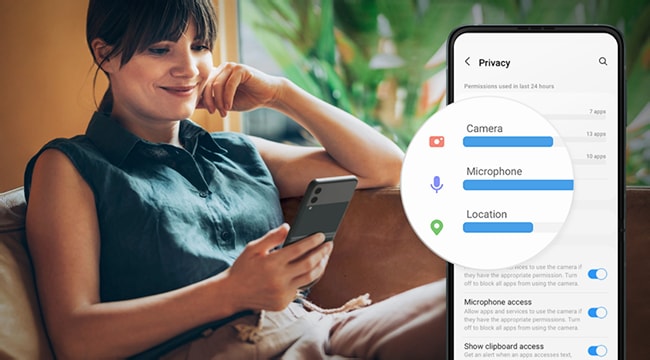
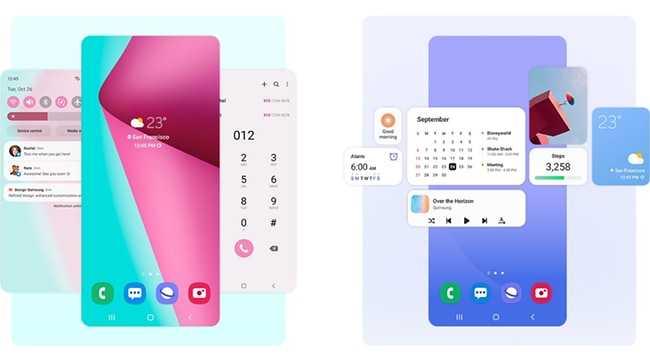
Häufig gestellte Fragen zu ONE UI 4.0
A. Einige Benachrichtigungsmenüs wurden zur besseren Bedienbarkeit geändert. Bestehende Vordergrundsynchronisationen, Allgemeine Benachrichtigungen und Neue Nachrichten können unter Benachrichtigungskategorien eingestellt werden.
A. Dieses Symbol wird während eines Anrufs angezeigt, wenn die Telefon-App auf das Mikrofon zugreifen kann. Das grüne Symbol ist keine interaktive Funktion.
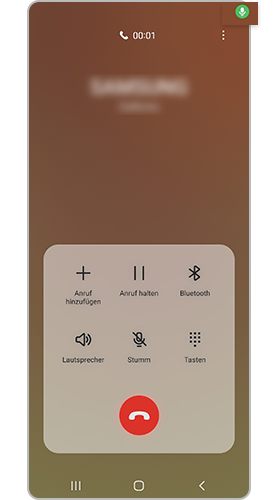
Um den Zugriff zu deaktivieren, gehe unter Einstellungen zu Datenschutz und lege die Berechtigungen nach Bedarf fest.
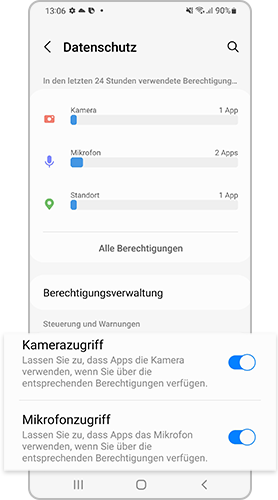
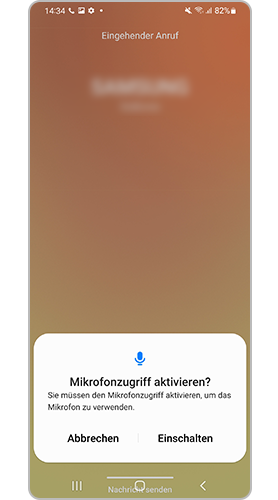
A. Ab Android 12 OS kannst du diese Funktion ein- oder ausschalten, um deine Privatsphäre zu schützen. Gehe unter Einstellungen zu Datenschutz und lege die Berechtigungen nach Bedarf fest.
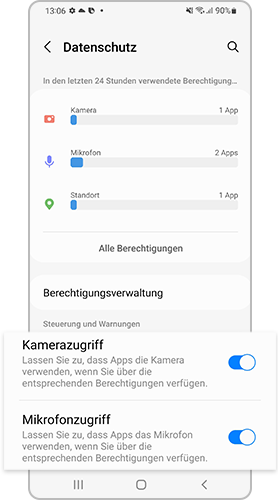
A. Wenn du Always On Display in den Benachrichtigungen-Einstellungen im Menü Sperrbildschirm oder die Funktion Auf Always On Display anzeigen deaktivierst, werden Always On Display Benachrichtigungen nicht angezeigt. Gehe wie folgt vor, um die Funktion zu aktivieren.
A. Ab Android 12 OS sind die Berechtigungen in Standort und Genauer Standort unterteilt. Gehe wie folgt vor, um Standort oder Genauer Standort zu aktivieren.
Hinweis: Bildschirmabbildungen und Menüpunkte können je nach Modell und Softwareversion variieren.
Danke für deine Rückmeldung!
Bitte beantworte alle Fragen.


















_JPG$)